|
|
|
VISUAL BASİC İLE PROGRAMALAYA GİRİŞ
Visual Basic programlama dilinin en önemli özelliklerinden biri programın ekran tasarımını kodlama ile değil bir resim çiziyormuş gibi rahatça yapılabilmesidir. Şimdi ekran tasarımının yani form tasarımının nasıl yapıldığını görelim.
2.1.Form Tasarımı
Programlarda kullanılabilecek standart işlemler birer kontrol olarak tasarlanmış ve programcının kullanımına sunulmuştur. Örneğin personel ile ilgili bilgilerin girileceği bir programda personelin adı, doğum yeri, doğum tarihi gibi bilgiler için birer boş kutu (Textbox), kullanıcının ne yapması gerektiğini belirten yazılar (Label kutusu), Mesleğini seçmesi için hazır olarak daha önceden girilmiş mesleklerden birini seçme imkanı sağlayacak
aşağı doğru açılan bir liste (ComboBox), programlardan çıkmak için veya kaydetmek için gerekli komut düğmeleri (Command Button), mevcut personellerin listesini gösterecek bir liste kutusu programda bulunabilecek seçeneklerdendir. İşte bu tip işleri yapmak için hazır kontrollerimiz bulunmaktadır. Bunları uygun şekillerde ekrana yerleştirerek kolayca programımızın ekranını tasarlayabiliriz. Form üzerindeki kontrolleri oluşturmak için Toolbox kutusunda bulunan kontrollerden seçerek form üzerine çizmeniz gerekir. Şimdi Şekil 2.1'deki formu oluşturmaya çalışalım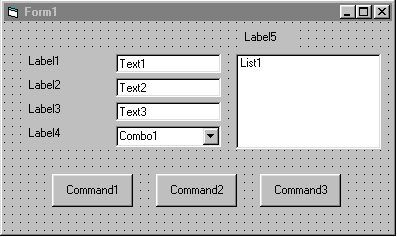 Şekil 2.1 : Tasarlanan
Form
Şekil 2.1 : Tasarlanan
Form
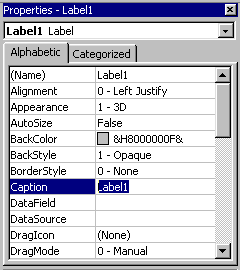
Şekil 2.2
: Properties penceresi Properties penceresinde, sol tarafta gördüğünüz Alignment, Autosize gibi kelimelere properties yani özellikler diyoruz. Sağ tarafındaki 0-left, Justfy, false gibi yazılarda bu özelliğin şu anki değerini göstermektedir. Her nesnenin farklı ve ortak özellikleri vardır. Şimdi bu özelliklerin etkisini görmek için Caption yazan özelliğin karşısındaki Label1 kelimesi yerine Adı Soyadı kelimesini yazın, aynı şeyin formunuzun üzerindeki Label1 üzerine de yazıldığını göreceksiniz. İşte Caption özelliği ile kutuların önündeki Labellere gerekli açıklamalar bu şekilde yazdırılacaktır. Bu özelliği, form üzerindeki diğer Label, Command Button ve Forma da uyguladıktan sonra Şekil 2.3'de verilen ekran görüntüsünü aldım.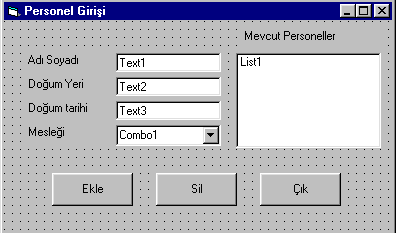 Şekil 2.3 : Tasarlanmış
Form
Şekil 2.3 : Tasarlanmış
Form
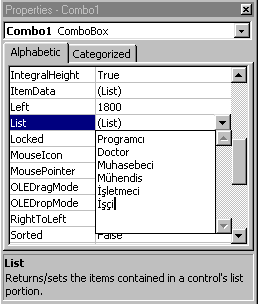
Şekil 2.4 :
ComboBox Liste kutusuna değer girişi Bunu yapmak için, ComboBox1 nesnesini seçip properties penceresinin List özelliğinin üzerine gelmeliyiz ve açılan List kutusuna Şekil 2.4'de görüldüğü gibi bu meslek isimlerini yazmalıyız. İsimleri girerken bir alt satıra geçmek için Ctrl+Enter tuşlarını kullanmamız gerekir. Personele ait bu meslekleri pencereye girdikten sonra Entere basın. Artık programımızın ekran tasarımı hazır. Henüz hiçbir kod yazmadan programımızı çalıştıralım. Programı çalıştırmak için Run menüsünden Start seçeneğini kullanabilirsiniz veya doğrudan F5 tuşuna basabilirsiniz. Aşağıdaki (Şekil 2.5) ekran görüntüsünü, programı çalıştırdıktan sonra aldım.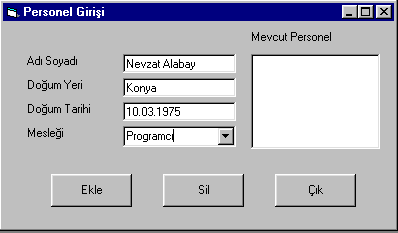
Şekil 2.5 : Programın çalışması sırasında alınan ekran görüntüsü
Artık tasarım ortamında değil çalışma ortamındasınız. Şimdi programdaki kutulara yazı yazmayı, birinden kopyalayıp diğerine yapıştırmayı ve formu boyutlandırmayı deneyin. Hiçbir kod olmadığı halde bu işlemleri yapabildiğinizi göreceksiniz. Ancak komut düğmeleri henüz çalışmıyor. Bunlar için kod yazmamız gerekiyor.
2.2.Kod Yazma
Önce en kolay olanını yazalım. Çıkış için gerekli olan kodu yazalım. Kodu herhangi bir yere değil o nesne üzerinde yapılabilecek değişik işlemlere göre ilgili yere yazmamız gerekir. Örneğin mouse düğme üzerinden geçerken bir mesaj vermek istiyorsak, bunu o komut düğmesinin
MouseMove olayına yazmamız gerekir. Biz, düğme tıklanınca programın sona ermesini istediğimiz için kodumuzu Click olayına yazacağız. Bu olay alt programına ulaşmak için iki yöntem var. Birincisi, varsayılan olaylara ulaşmak için o düğmeyi çift tıklamanız gerekir. Komut düğmesini çift tıklarsanız, Şekil 2.6'da verilen kod sayfasına geçersiniz ve düğmenin Click olayına gidersiniz: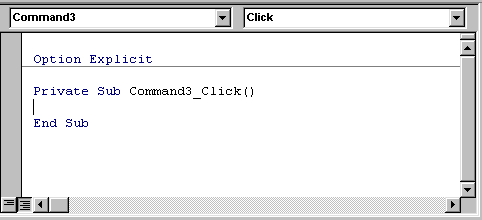 Şekil 2.6 : Düğme üzerine çift
tıkladıktan sonra alınan ekran görüntüsü
Şekil 2.6 : Düğme üzerine çift
tıkladıktan sonra alınan ekran görüntüsü
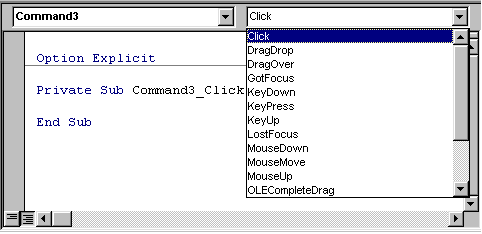
Şekil 2.7 :
Kullanılabilecek olayların listesi Üzerine Çıkış yazdığımız düğme üzerinde çift tıklarsak o düğmenin Click olayına ulaşırız. Kod yazmamız için Şekil 2.8'de verilen pencere gelecektir. Şu anda Command3 nesnesinin Click olayına gerekli kodu yazabiliriz. Sub-End Sub bloğu arasına, programdan çıkmak için gerekli olan End komutu yazılır. Artık programımız çalıştırıldığında, çıkış düğmesine basılması halinde programdan çıkılır.
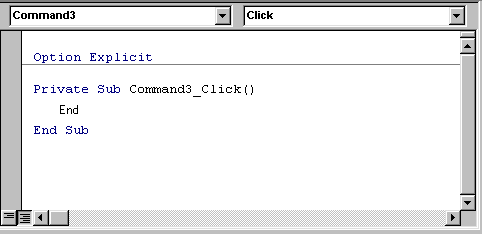 Şekil 2.8 : Çıkış düğmesine ait
kod sayfası
Şekil 2.8 : Çıkış düğmesine ait
kod sayfası
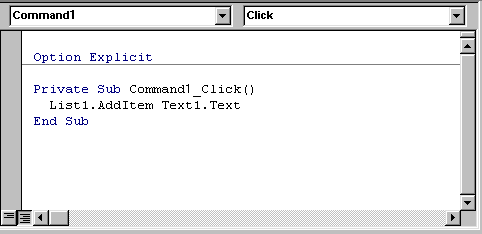
Şekil 2.9 :
Ekle düğmesine ait kod sayfası Artık ekleme düğmesi de çalışıyor. Son olarak Sil düğmesi ile listeden seçilen personeli listeden çıkarmak isteyelim.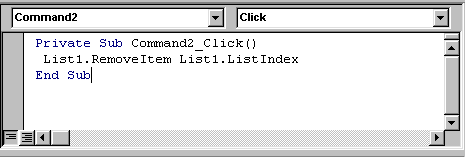 Listeden bir elemanı silmek için, Liste kutusunun
RemoveItem özelliğini, hangi elemanın
seçili olduğunu öğrenmek için de ListIndex özelliğini kullanacağız. Şimdi Command2 nesnesinin Click
olayına Şekil 2.10'daki kodu yazalım:
Listeden bir elemanı silmek için, Liste kutusunun
RemoveItem özelliğini, hangi elemanın
seçili olduğunu öğrenmek için de ListIndex özelliğini kullanacağız. Şimdi Command2 nesnesinin Click
olayına Şekil 2.10'daki kodu yazalım:
Şekil 2.10 : Sil düğmesine ait kod sayfası
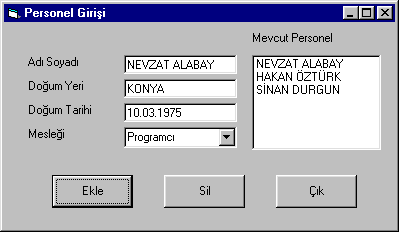 Bu projemizin silme kısmını da
tamamladıktan sonra, projemizi çalıştıralım ve bir kaç tane kayıt
girerek, bunları Ekle düğmesi ile
Şekil 2.11'deki gibi Liste kutusuna ekleyelim.
Bu projemizin silme kısmını da
tamamladıktan sonra, projemizi çalıştıralım ve bir kaç tane kayıt
girerek, bunları Ekle düğmesi ile
Şekil 2.11'deki gibi Liste kutusuna ekleyelim.
Şekil 2.11 :
Programın çalışması sırasındaki ekran görüntüsü Böylece bir programın ekranının (formunun) nasıl tasarlanacağını, form üzerindeki özelliklerin (properties) nasıl değiştirileceğini ve gerekli kodu hangi olaylara (Events) nasıl yazacağımızı öğrenmiş olduk.